So erhalten Sie fehlende Daten in Forms
Tipp: Erfahren Sie mehr über Microsoft Forms oder legen Sie gleich los und erstellen Sie eine Umfrage, ein Quiz oder eine Umfrage. Möchten Sie erweitertes Branding, Fragetypen und Datenanalyse? Probieren Sie Dynamics 365 Customer Voice aus .
Wenn Sie Ihr Formular in OneDrive für den Arbeitsplatz oder die Schule /Universität , SharePoint Online, Excel für das Web , Microsoft Teams oder mithilfe des Microsoft Forms-Webparts erstellen, können Sie In Excel öffnen auswählen, um eine Excel-Arbeitsmappe zu erhalten, die automatisch auf OneDrive für die Arbeit gespeichert wird oder Schule oder SharePoint Online. Diese Arbeitsmappe enthält eine Live-Datenverbindung zu Ihrem Formular, und alle neuen Antwortdaten in Ihrem Formular werden in Ihrer Arbeitsmappe wiedergegeben.
Holen Sie sich eine neue Arbeitsmappe mit aktuellen Daten
Falls Ihre Live-Datenverbindung unterbrochen wird, können Sie immer noch Ihre neuesten Antwortdaten abrufen und mit einer neuen Arbeitsmappe synchronisieren.
Hinweis: Diese Funktion ist nur für Benutzer von Office 365 Education und Microsoft 365 Apps for Business verfügbar. Um Ihre neuesten Antwortdaten abzurufen und mit einer neuen Arbeitsmappe zu synchronisieren, melden Sie sich bitte mit Ihrem Geschäfts-, Schul- oder Unikonto an.
Wählen Sie in Ihrem Formular auf der Registerkarte Antworten die Option Weitere Optionen aus

Wählen Sie Alle Antworten mit einer neuen Arbeitsmappe synchronisieren aus .
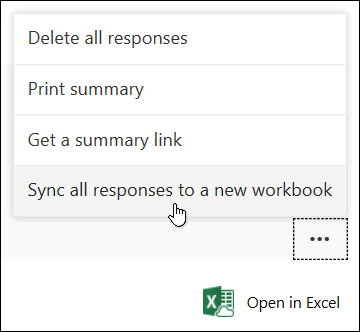
In Excel wird eine neue Arbeitsmappe mit Ihren aktuellsten Antworten geöffnet. Diese neue Arbeitsmappe wird neben Ihrer ursprünglichen Arbeitsmappe auf OneDrive für den Arbeitsplatz oder die Schule/Universität oder SharePoint Online gespeichert.
Woher weiß ich, ob eine Live-Datenverbindung zwischen meinem Formular und meiner Arbeitsmappe besteht?
Wenn Sie Ihr Formular in Microsoft Forms erstellt und In Excel öffnen ausgewählt haben, hat Ihre Excel-Arbeitsmappe keine Beziehung oder Verbindung zu Ihrem Formular. Da dieses Formular keine Live-Datenverbindung hat, wird die Option Alle Antworten mit einer neuen Arbeitsmappe synchronisieren nicht angezeigt.
Wenn Sie Ihr Formular in OneDrive für den Arbeitsplatz oder die Schule /Universität , SharePoint Online, Excel für das Web , Microsoft Teams oder mithilfe des Microsoft Forms-Webparts erstellt haben, enthält Ihre Excel-Arbeitsmappe eine Live-Datenverbindung zu Ihrem Formular. Alle neuen Antwortdaten in Ihrem Formular werden in Ihrer Arbeitsmappe widergespiegelt und Sie sehen die Option Alle Antworten mit einer neuen Arbeitsmappe synchronisieren.
Feedback zu Microsoft Forms
Wir wollen von dir hören! Um Feedback zu Microsoft Forms zu senden, gehen Sie zur oberen rechten Ecke Ihres Formulars und wählen Sie Weitere Formulareinstellungen aus  > Rückmeldung .
> Rückmeldung .
Siehe auch
Erstellen Sie ein Formular mit Microsoft Forms
No comments:
Post a Comment